विंडोज 10 में नेटवर्किंग एरर 1068 होमग्रुप फंक्शनलिटी से जुड़ा है। Microsoft ने अपने एक अपडेट में होमग्रुप फीचर से छुटकारा पा लिया; हालाँकि, विंडोज 10 के पुराने बिल्ड आपको अप्रत्याशित रूप से इस त्रुटि से परेशान कर सकते हैं। आमतौर पर दिखाई देने वाला त्रुटि संदेश है Windows स्थानीय कंप्यूटर पर पीयर नेटवर्किंग ग्रुपिंग सेवा प्रारंभ नहीं कर सका त्रुटि 1068 के साथ।
इस लेख में, हम विंडोज 10 में त्रुटि 1068 को ठीक करने के समाधानों पर एक नज़र डालते हैं।
फिक्स 1: idstore.sst फाइल को डिलीट करें
1068 त्रुटि से छुटकारा पाने का प्रयास करने वाली पहली चीजों में से एक है अपने पीसी से idstore.sst फ़ाइल को हटाना। समाधान के लिए केवल कुछ चरणों की आवश्यकता है।
चरण 1: अपने पीसी पर फाइल एक्सप्लोरर खोलें।
चरण दो: निम्न स्थान पर जाएँ:
सी:> विंडोज> सर्विसप्रोफाइल> लोकल सर्विस> ऐपडाटा> रोमिंग> पीयरनेटवर्किंग
यह संभव हो सकता है कि एप्लिकेशन आंकड़ा में छिपा हो सकता है स्थानीय सेवा फ़ोल्डर। उस स्थिति में, पर जाएँ राय फ़ाइल एक्सप्लोरर का टैब, फिर चुनें छिपी हुई वस्तुएं विकल्प।
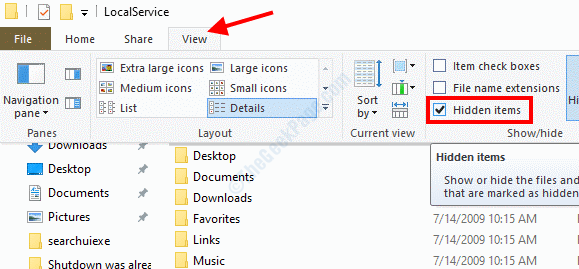
चरण 3: एक बार जब आप पीयर नेटवर्किंग फ़ोल्डर में हों, तो idstore.sst फ़ाइल खोजें, इसे अपने पीसी से हटा दें। आप इस फाइल को फोल्डर में इस प्रकार देखेंगे
आईडीस्टोर, और जब आप इसके ऊपर कर्सर घुमाते हैं, तो आप फ़ाइल प्रकार को इस प्रकार देखेंगे माइक्रोसॉफ्ट सीरियलाइज्ड सर्टिफिकेट स्टोर फ़ाइल।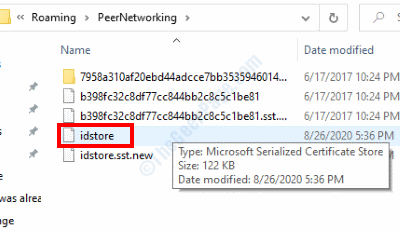
एक बार जब आप फ़ाइल को हटा दें, तो अपने पीसी को पुनरारंभ करें और त्रुटि की जांच करें।
फिक्स 2: सुनिश्चित करें कि पीयर नेटवर्किंग सेवाएं चल रही हैं
यह संभव हो सकता है कि आपको यह त्रुटि हो रही हो यदि आपके पीसी में पीयर नेटवर्किंग सेवाएं नहीं चल रही हैं। सुनिश्चित करने के लिए, नीचे दिए गए चरणों का पालन करें:
चरण 1: को खोलो Daud दबाकर बॉक्स विन + आर चांबियाँ। बॉक्स प्रकार में services.msc और दबाएं दर्ज चाभी।

चरण दो: सेवा विंडो में, निम्न सेवाओं को देखें:
पीयर नेम रिजॉल्यूशन प्रोटोकॉल
पीयर नेटवर्किंग आइडेंटिटी मैनेजर
पीयर नेटवर्किंग ग्रुपिंग
पीएनआरपी मशीन का नाम प्रकाशन
उनका पता लगाएँ, राइट-क्लिक करें और चुनें शुरू विकल्प।
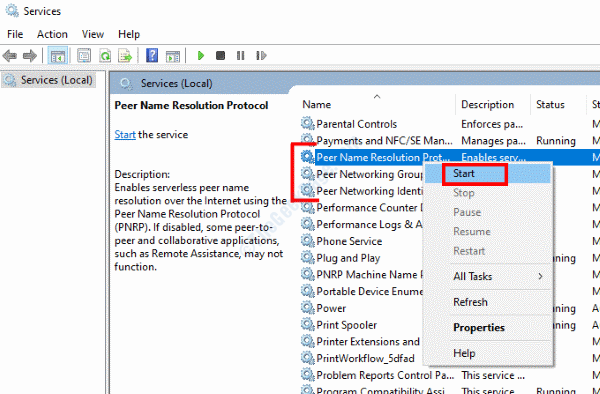
एक बार जब आप यह सुनिश्चित कर लेते हैं कि सेवाएं सफलतापूर्वक शुरू हो गई हैं, तो त्रुटि 1068 की समस्या सबसे अधिक ठीक हो जाएगी।
फिक्स 3: पीरनेट रजिस्ट्री कुंजी की जाँच करें
इसे अक्षम करने के लिए जिम्मेदार पीरनेट रजिस्ट्री कुंजियों में से एक को चालू किया जा सकता है। इसके लिए, आपको यह सुनिश्चित करने के लिए Windows रजिस्ट्री संपादक तक पहुंचना होगा कि रजिस्ट्री कुंजी का मान सही ढंग से सेट है।
चरण 1: को खोलो रजिस्ट्री संपादक. इसके लिए दबाएं विन + आर कुंजियाँ, फिर खुलने वाले रन बॉक्स में, टाइप करें regedit, और दबाएं दर्ज चाभी।

चरण दो: रजिस्ट्री संपादक में, बाएँ फलक पर जाएँ और निम्न स्थान ब्राउज़ करें:
कंप्यूटर > HKEY_LOCAL_MACHINE > सॉफ़्टवेयर > नीतियां > Microsoft > Peernet
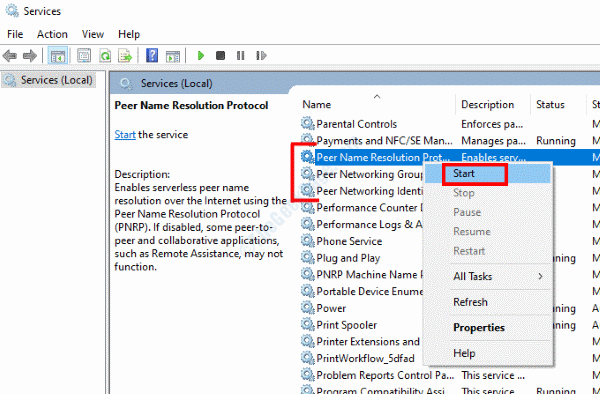
चरण 3: अब, दाएँ फलक पर जाएँ और पर डबल क्लिक करें विकलांग प्रवेश। खुलने वाले डायलॉग बॉक्स में देखें कि मूल्यवान जानकारी 0 (शून्य) पर सेट है। यदि नहीं, तो इसे 0 बनाएं और. पर क्लिक करें ठीक है.
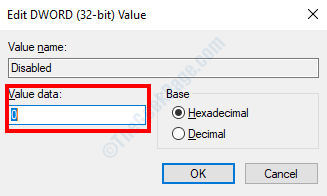
यदि मान पहले से ही 0 पर सेट किया गया था, तो रजिस्ट्री प्रविष्टि में कोई समस्या नहीं थी। यदि आपको मान बदलना पड़ा, तो क्या इसने त्रुटि को ठीक किया?
फिक्स 4: सुनिश्चित करें कि स्थानीय समूह नीति में पीयर नेटवर्किंग अक्षम नहीं है
स्थानीय समूह नीति सेटिंग्स में से एक विंडोज 10 में पीयर नेटवर्किंग त्रुटि 1068 का कारण बन सकती है।
चरण 1: को खोलो Daud दबाकर बॉक्स विन + आर एक साथ चाबियां। वहाँ, टाइप करें gpedit.msc और क्लिक करें ठीक है.
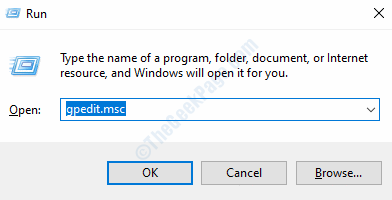
चरण दो: जब स्थानीय समूह नीति संपादक विंडो खुलती है, तो इसके बाएं पैनल पर जाएं और निम्न फ़ोल्डर में नेविगेट करें:
कंप्यूटर कॉन्फ़िगरेशन > व्यवस्थापकीय टेम्पलेट > नेटवर्क > Microsoft पीयर-टू-पीयर नेटवर्किंग सेवाएँ
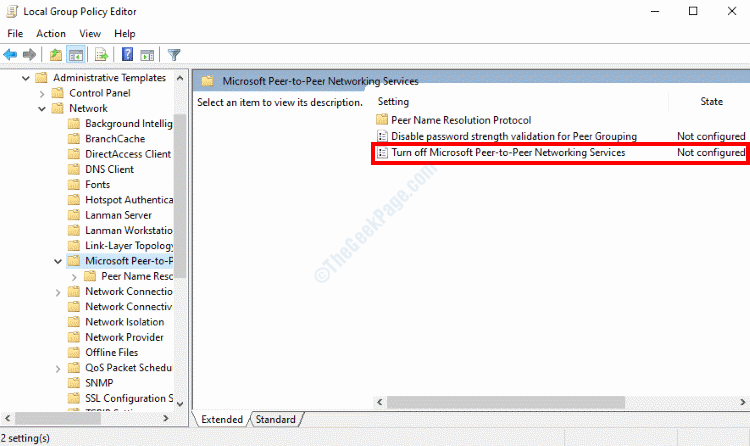
चरण 3: अब, दाएँ फलक पर जाएँ और सुनिश्चित करें कि की स्थिति Microsoft पीयर-टू-पीयर नेटवर्किंग सेवाओं को बंद करें सेटिंग के रूप में सेट किया गया है विन्यस्त नहीं. यदि राज्य कुछ और पर सेट है, तो डबल क्लिक करें Microsoft पीयर-टू-पीयर नेटवर्किंग सेवाओं को बंद करें विकल्प। फिर खुलने वाली नई विंडो में, राज्य को इस प्रकार सेट करें विन्यस्त नहीं.
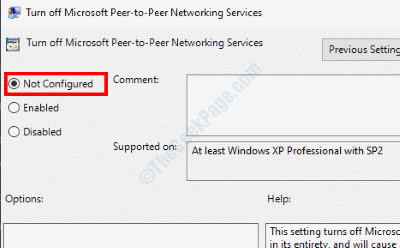
समूह नीति सेटिंग बदलने के बाद, अपने पीसी को पुनरारंभ करें और जांचें कि क्या समस्या हल हो गई है।
फिक्स 5: मशीनकीज़ फ़ोल्डर से फ़ाइलें निकालें
कुछ उपयोगकर्ताओं ने बताया कि मशीनकी फ़ोल्डर से फ़ाइलों को हटाने से उन्हें विंडोज 10 में 1068 त्रुटि से छुटकारा पाने में मदद मिली।
चरण 1: विंडोज़ में फ़ाइल एक्सप्लोरर खोलें और निम्न स्थान पर जाएं:
सी:> प्रोग्रामडेटा> माइक्रोसॉफ्ट> क्रिप्टो> आरएसए> मशीनकीज
चरण दो: निर्देशिका में उपलब्ध सभी फाइलों का चयन करें और उन्हें हटा दें। यदि संभव हो, तो बैकअप के रूप में फ़ाइलों को अपने पीसी पर कहीं और रखें।
एक बार जब फ़ाइलें हटा दी जाती हैं, तो अपने पीसी को पुनरारंभ करें और देखें कि क्या समस्या का ध्यान रखा गया था।
फिक्स 6: होमग्रुप समस्या निवारक चलाएँ
हालाँकि होमग्रुप को नवीनतम विंडोज 10 से हटा दिया गया है, यदि आप विंडोज 10 के पुराने संस्करण का उपयोग कर रहे हैं, तो आप होमग्रुप ट्रबलशूटर चला सकते हैं और समस्या को ठीक कर सकते हैं। इन चरणों का पालन करें:
चरण 1: दबाएँ विन + एस खोज प्रारंभ करें बॉक्स आरंभ करने के लिए आपके कीबोर्ड पर कुंजियाँ। वहाँ, टाइप करें होमग्रुप और चुनें होमग्रुप खोज परिणाम से विकल्प।
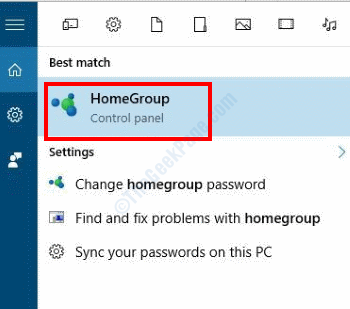
चरण दो: The होमग्रुप विंडो खुल जाएगी। वहां, पर क्लिक करें click होमग्रुप समस्या निवारक प्रारंभ करें विकल्प।
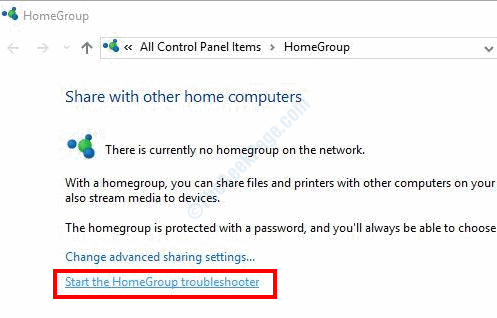
अब, तब तक प्रतीक्षा करें जब तक समस्यानिवारक समस्याओं को ढूंढ़ता है और उन्हें ठीक नहीं करता है।
यदि आपको होमग्रुप विकल्प नहीं मिला या समस्या निवारक चलाने से काम नहीं चला, तो अगले समाधान पर जाएँ।
फिक्स 7: मशीनकीज़ फोल्डर सुरक्षा अनुमति बदलें
एक और सुधार जो इस समस्या को ठीक करने में आपकी मदद कर सकता है वह है MachineKeys निर्देशिका की सुरक्षा अनुमतियों को बदलना।
चरण 1: फ़ाइल एक्सप्लोरर खोलें और निम्न स्थान पर जाएं:
सी:> प्रोग्रामडेटा> माइक्रोसॉफ्ट> क्रिप्टो> आरएसए
चरण दो: यहाँ, पर राइट-क्लिक करें मशीनकीज फ़ोल्डर और चुनें गुण विकल्प।
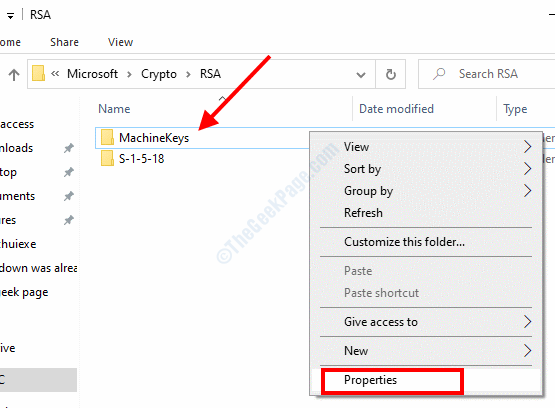
चरण 3: अगला, जब गुण विंडो खुलती है, तो पर जाएँ सुरक्षा टैब और click पर क्लिक करें संपादित करें के तहत विकल्प समूह या उपयोगकर्ता नाम अनुभाग।
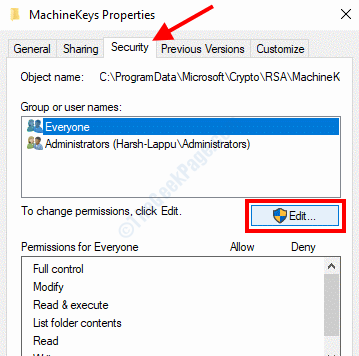
चरण 4: अगली स्क्रीन में, चुनें सब लोग के तहत विकल्प समूह या उपयोगकर्ता नाम अनुभाग। उसके बाद, में सभी के लिए अनुमतियां अनुभाग, चुनें select अनुमति के सामने चेकमार्क पूर्ण नियंत्रण विकल्प।
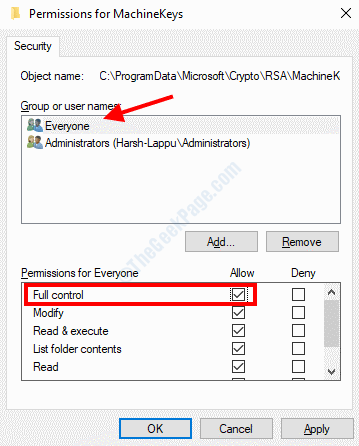
चयन करने के बाद, पर क्लिक करें लागू तब फिर ठीक है. अपने पीसी को पुनरारंभ करें और जांचें कि क्या 1068 त्रुटि ठीक हो गई थी।
फिक्स 8: PowerShell में Get-NetConnectionProfile कमांड चलाएँ
विंडोज 10 में पीयर नेटवर्किंग एरर से छुटकारा पाने के लिए यहां एक कमांड है जिसे आप विंडोज पॉवरशेल में चला सकते हैं। ऐसे:
चरण 1: दबाएँ विन + एक्स कीबोर्ड पर कुंजियाँ और चुनें विंडोज पावरशेल (व्यवस्थापक) विकल्प।

चरण दो: पावरशेल विंडो में निम्न कमांड टाइप करें और दबाएं दर्ज चाभी:
पावरशेल गेट-नेटकनेक्शनप्रोफाइल
एक बार कमांड सफलतापूर्वक चलने के बाद, अपने पीसी को पुनरारंभ करें और त्रुटि की जांच करें।
फिक्स 9: विंडोज 10 अपडेट करें
विंडोज 10 में पीयर नेटवर्किंग एरर 1068 को ठीक करने का एक निश्चित शॉट तरीका है। आगे बढ़ें और अपने पीसी पर विंडोज को नवीनतम संस्करण में अपडेट करें।
चरण 1: को खोलो समायोजन दबाकर अपने पीसी पर ऐप on जीत + मैं चांबियाँ। सेटिंग ऐप में चुनें अद्यतन और सुरक्षा विकल्प।

चरण दो: सेटिंग विंडो में, बाएँ फलक पर जाएँ और चुनें विंडोज़ अपडेट विकल्प। अब, दाएँ फलक पर जाएँ और पर क्लिक करें अद्यतन के लिए जाँच बटन।

अब, अपडेट टूल विंडोज के नवीनतम संस्करण के लिए इंटरनेट पर खोज करेगा और इसे स्थापित करने के लिए आपकी अनुमति मांगेगा। अद्यतन स्थापित करने के लिए ऑन-स्क्रीन निर्देशों का पालन करें। एक बार जब विंडोज 10 को नवीनतम संस्करण में अपडेट किया जाएगा, तो समस्या ठीक हो जाएगी।
फिक्स 10: पीयर नेम रिजॉल्यूशन प्रोटोकॉल सर्विस के गुण बदलें
पीयर नेम रेज़ोल्यूशन प्रोटोकॉल नामक विंडोज़ सेवाओं में से एक के गुणों को बदलकर आप 1068 त्रुटि से छुटकारा पा सकते हैं। परिवर्तन करने के लिए, नीचे दिए गए चरणों का पालन करें:
चरण 1: को खोलो सेवाएं में प्रक्रिया का पालन करके आवेदन फिक्स 2 का चरण 1. सेवा विंडो में, खोजें पीयर नेम रिजॉल्यूशन प्रोटोकॉल.
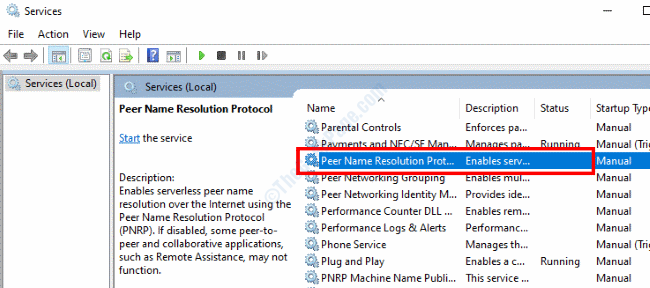
चरण दो: पर डबल क्लिक करें पीयर नेम रिजॉल्यूशन प्रोटोकॉल सेवा। खुलने वाली नई विंडो में, पर जाएं पर लॉग ऑन करें टैब। यहाँ, में के रूप में लॉग ऑन करें: अनुभाग, चुनें select स्थानीय सिस्टम खाता विकल्प। पर क्लिक करके सेटिंग लागू करें ठीक है.
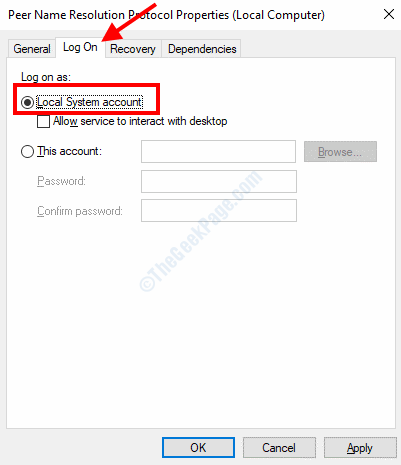
देखें कि क्या यह काम करता है। यदि नहीं, तो आप निम्न विधि का प्रयास कर सकते हैं।
चरण 3: में पर लॉग ऑन करें टैब, चुनें यह खाता विकल्प। फिर, उपयोगकर्ता नाम अनुभाग में टाइप करें: स्थानीय सेवा और पासवर्ड फ़ील्ड खाली करें। सेटिंग्स को सहेजें और सेवा स्क्रीन से बाहर निकलें।
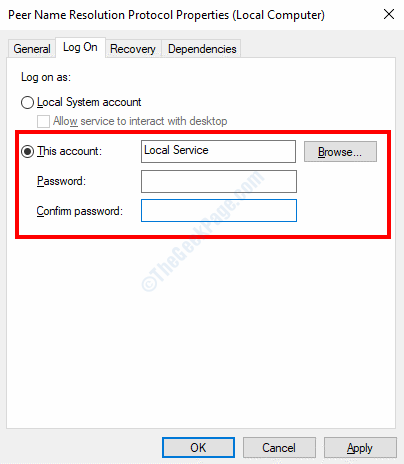
अब, रोकें और पुनः आरंभ करें पीयर नेम रिजॉल्यूशन प्रोटोकॉल सेवा और देखें कि क्या समस्या हल हो गई थी।
फिक्स 11: जांचें कि क्या निम्नलिखित सेवाएं चल रही हैं
यहां कुछ और विंडोज़ सेवाएं दी गई हैं जिन्हें आप जांच सकते हैं कि वे चल रही हैं या नहीं। यदि उनमें से कोई भी नहीं चल रहा है, तो उन्हें शुरू करें।
चरण 1: को खोलो सेवाएं निम्नलिखित द्वारा विंडो फिक्स 2 का चरण 1.
चरण दो: सेवा सूची में, निम्न सेवाओं को देखें। पाए जाने पर, उनकी स्थिति की जांच करें। यदि सेवा नहीं चल रही है, तो पर क्लिक करें शुरू विकल्प।
- अनुप्रयोग परत गेटवे सेवा
- नेटवर्क कनेक्शन
- नेटवर्क स्थान जागरूकता (एनएलए)
- लगाओ और चलाओ
- रिमोट एक्सेस ऑटो कनेक्शन मैनेजर
- रिमोट एक्सेस कनेक्शन मैनेजर
- दूरस्थ प्रक्रिया कॉल (RPC)
- टेलीफ़ोनी
फिक्स 12: एंटीवायरस को अक्षम / अनइंस्टॉल करें
यह भी बताया गया है कि एरर 1068 के पीछे थर्ड पार्टी एंटीवायरस एप्लिकेशन कारण थे। यदि आपके पीसी पर एंटीवायरस स्थापित है, तो आपको इसे अक्षम करने का प्रयास करना चाहिए और देखना चाहिए कि क्या इससे मामले में मदद मिली है। यदि नहीं, तो आपको एंटीवायरस को अनइंस्टॉल करने का भी प्रयास करना चाहिए।
एंटीवायरस सॉफ़्टवेयर आमतौर पर सिस्टम पर रजिस्ट्री प्रविष्टियाँ और अवशेष फ़ाइलें छोड़ देता है। यह सुनिश्चित करने के लिए कि ये समस्या पैदा नहीं कर रहे हैं, एंटीवायरस रिमूवर सॉफ़्टवेयर का उपयोग करके एंटीवायरस की स्थापना रद्द करें। एंटीवायरस को पूरी तरह से हटाने के बाद, अपने पीसी को पुनरारंभ करें और समस्या की जांच करें।
क्या इन समाधानों ने आपको अपने पीसी पर 1068 त्रुटि से छुटकारा पाने में मदद की? नीचे टिप्पणी करके हमें बताएं।


